Nginx是由Igor Sysoev(俄罗斯人)为当地网站Rambler.ru所开发的一款高性能WEB 服务软件,第一个公开版本于2004年10月发布。一开始Nginx并不为人所知,后来由于它诱人的高并发架构、模块化设计、反向代理/负载均衡功能以及不少于Apache的多样化功能使得它越来越流行,使得它目前的市场占有率甚至要超过Apache。
Nginx官方网站,随着近些年Nginx使用量越来越高,它的版本迭代效率也是非常之高。在国内几乎所有的大型互联网企业都在使用Nginx,而阿里巴巴公司更是基于Nginx开发了它的一个分支版本Tengine。Nginx之所以非常流行得益于它的高并发特性,当然反向代理和负载均衡的功能也是各个企业使用Nginx作为WEB服务器的主要原因之一。 nginx作为HTTP服务器,专为性能优化而开发,性能是其最重要的考量,实现上非常注重效率 。它支持内核epoll模型,基于事件处理请求连接,从而能经受高负载的考验。有报告表明Nginx单机能支撑高达 50,000个并发连接数。
15.1 RHEL/Rocky 通过yum安装
1)编辑源
vi /etc/yum.repos.d/nginx.repo #内容如下
[nginx-stable] name=nginx stable repo baseurl=http://nginx.org/packages/centos/$releasever/$basearch/ gpgcheck=1 enabled=1 gpgkey=https://nginx.org/keys/nginx_signing.key module_hotfixes=true [nginx-mainline] name=nginx mainline repo baseurl=http://nginx.org/packages/mainline/centos/$releasever/$basearch/ gpgcheck=1 enabled=0 gpgkey=https://nginx.org/keys/nginx_signing.key module_hotfixes=true
2)安装
yum install -y nginx
3)启动
systemctl start nginx
15.2Ubuntu通过apt安装
1)安装依赖
sudo apt install curl gnupg2 ca-certificates lsb-release ubuntu-keyring
2)导入官方key
curl https://nginx.org/keys/nginx_signing.key | gpg --dearmor | sudo tee /usr/share/keyrings/nginx-archive-keyring.gpg >/dev/null
3)设置源
echo "deb [signed-by=/usr/share/keyrings/nginx-archive-keyring.gpg]
http://nginx.org/packages/ubuntu `lsb_release -cs` nginx"
| sudo tee /etc/apt/sources.list.d/nginx.list
4)设置仓库优先级,保证优先使用Nginx官方的源
echo -e "Package: * Pin: origin nginx.org Pin: release o=nginx Pin-Priority: 900 " | sudo tee /etc/apt/preferences.d/99nginx
5)安装
sudo apt update sudo apt install nginx
6)启动
sudo systemctl start nginx
15.3 源码编译
1)下载源码
cd /usr/local/src sudo curl -O http://nginx.org/download/nginx-1.23.0.tar.gz
2)解压
sudo tar zxf nginx-1.23.0.tar.gz cd nginx-1.23.0
3)安装依赖
## RHEL/Rocky sudo yum install -y gcc make pcre-devel zlib-devel openssl-devel ##ubuntu sudo apt install -y gcc make libpcre++-dev libssl-dev zlib1g-dev
4)配置
sudo ./configure --prefix=/usr/local/nginx --with-http_ssl_module
5)编译和安装
sudo make && sudo make install
6)编辑system服务管理脚本
sudo vi /lib/systemd/system/nginx.service #写入如下内容 [Unit] Description=nginx - high performance web server Documentation=http://nginx.org/en/docs/ After=network-online.target remote-fs.target nss-lookup.target Wants=network-online.target [Service] Type=forking PIDFile=/usr/local/nginx/logs/nginx.pid ExecStart=/usr/local/nginx/sbin/nginx -c /usr/local/nginx/conf/nginx.conf ExecReload=/bin/sh -c "/bin/kill -s HUP $(/bin/cat /usr/local/nginx/logs/nginx.pid)" ExecStop=/bin/sh -c "/bin/kill -s TERM $(/bin/cat /usr/local/nginx/logs/nginx.pid)" [Install] WantedBy=multi-user.target
7)加载服务
sudo systemctl daemon-reload
8)启动服务
sudo systemctl start nginx
15.4 Nginx常见配置
15.4.1 Nginx虚拟主机 一个Nginx服务下,可以配置多个虚拟主机,每一个虚拟主机代表着一个网站,我们可以使用域名来区分每一个虚拟主机。 虚拟主机在配置文件里,就是每一个server { }配置段,配置示例:
mkdir /usr/local/nginx/conf/vhostsvi /usr/local/nginx/conf/vhosts/123.conf #内容如下 server { listen 8080; server_name www.123.com; location / { root /tmp/123.com; index index.html index.htm; } }
在虚拟主机中有一个默认虚拟主机的概念,所谓默认虚拟主机就是任何域名解析过来,都会访问到那个虚拟主机里。相同端口的第一个虚拟主机为默认虚拟主机,还可以手动配置 default_server:
listen 80 default_server;安全考虑,默认虚拟主机禁止访问,增加配置
deny all;
15.4.2 配置日志
日志分为错误日志和访问日志,如果Nginx服务出现问题,就需要查看错误日志来分析问题原因。而访问日志记录了用户访问Nginx服务的过程,访问日志会记录客户端IP、访问时间、访问目标大小、访问地址、客户端代理标识、客户端referer等信息,这些信息也可以自定义。 先来看错误日志,配置参数格式:error_log /path/to/log level。这个level指的是错误日志级别,常见的错误日志级别有debug | info | notice | warn | error | crit | alert | emerg。级别越高记录的信息越少,如果不定义,默认级别为error。当排查问题时,可能会调整错误日志级别,因为只有调整到可以输出更多信息的日志级别,才能看到想要的日志信息。 Nginx错误日志示例:
error_log /var/log/nginx/error.log crit;如果要想彻底关闭error_log,需要这样配置:
error_log /dev/null;再来看访问日志access_log,关于访问日志,有一个log_format的配置,它用来定义访问日志的格式,也就是说通过这个日志格式来定义记录哪些信息,配置示例:
log_format combined_realip '$remote_addr $http_x_forwarded_for [$time_local]'
'$host "$request_uri" $status'
'"$http_referer" "$http_user_agent"';
这个combined_realip就是日志格式的名字,可以在access_log配置段引用:
access_log /data/logs/nginx/www.aminglinux.com-access.log combined_realip;
关于日志格式,各个变量的含义,阿铭给大家准备了一个表格:
| 变量 | 说明 |
| $remote_addr | 客户端(用户)IP地址 |
| $status | 请求状态码,如200,404,301,302等 |
| $request | 请求方式(GET或者POST等)+URL(包含$request_method,$host,$request_uri) |
| $http_user_agent | 用户浏览器标识 |
| $http_host | 请求的url地址(目标url地址)的host |
| $host | 等同于$http_host |
| $http_referer | 来源页面,即从哪个页面转到本页,如果直接在浏览器输入网址来访问,则referer为空 |
| $uri | 请求中的当前URI(不带请求参数,参数位于$args),不同于浏览器传递的$request_uri的值,它可以通过内部重定向,或者使用index指令进行修改。 |
| $document_uri | 等同于$uri |
| $request_uri | 比$uri多了参数,即$uri+$args |
| $http_x_forwarded_for | 如果使用了代理,这个参数会记录代理服务器的ip和客户端的ip |
15.4.3 日志切割
日志如果不做切割,那么会一直写,直到将整个磁盘写满。阿铭曾经遇到过一台Nginx服务器上没有配置日志切割,导致访问日志写了几百个G,这是非常不负责任的。
Nginx的日志切割可以借助Linux系统的logrotate服务来完成,你只需要写一个配置文件即可:
#假设Nginx的错误日志和访问日志,都放到了/data/logs/nginx/下 cat > /etc/logrotate.d/nginx <说明:/dev/null) 2>/dev/null endscript } EOF
daily表示每天切割
rotate 30表示日志保留30天
missingok表示忽略错误
notifempty表示如果日志为空,不切割
compress表示压缩
sharedscripts和endscript中间可以引用系统的命令
postrotate表示当切割之后要执行的命令
15.4.4 SSL配置
SSL也就是https,配置https只需要两行配置,但是需要我们提前准备一对SSL证书,这个证书可以申请一个免费的,也可以自签。如果你有自己的域名,建议去申请一个免费的证书,推荐https://freessl.cn。如果没有自己域名,那么就自签吧,具体步骤可以参考https://github.com/aminglinux/nginx/blob/master/ssl/key.md。
配置示例:
server {
listen443ssl;
server_namewww.123.com;
ssl_certificatessl/server.crt;
ssl_certificate_keyssl/server.key;
location/{
root /tmp/123.com;
index index.html index.htm;
}
}
说明:
443端口为ssl监听端口。
ssl_certificate指定crt文件所在路径,如果写相对路径,必须把该文件和nginx.conf文件放到一个目录下。
ssl_certificate_key指定key文件所在路径。
15.4.5 反向代理
Nginx在日常的工作中绝大多数都是作为反向代理在提供服务。比较典型的场景是:域名没有备案,可以把域名解析到香港一台云主机上,在香港云主机做个代理,而网站数据是在大陆的服务器上。 配置示例:
server
{
listen 80;
server_name aminglinux.com;
location /
{
proxy_pass http://123.23.13.11/;
proxy_set_header Host $host;
proxy_set_header X-Real-IP $remote_addr;
proxy_set_header X-Forwarded-For $proxy_add_x_forwarded_for;
}
}
说明:proxy_pass后面跟的url就是被代理服务器的地址。下面的三个proxy_set_header是一个固定配置,一直带着便是。
审核编辑:汤梓红
-
Linux
+关注
关注
87文章
11292浏览量
209309 -
服务器
+关注
关注
12文章
9123浏览量
85319 -
nginx
+关注
关注
0文章
149浏览量
12170
原文标题:Nginx入门
文章出处:【微信号:aming_linux,微信公众号:阿铭linux】欢迎添加关注!文章转载请注明出处。
发布评论请先 登录
相关推荐




 Nginx入门指南
Nginx入门指南
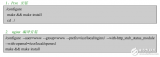











评论